Cum să activați modul Dumnezeu în Windows 10
Microsoft a introdus pentru prima dată modul Dumnezeu în Windows 7 pentru a ajuta la afișarea tuturor instrumentelor de administrare și a opțiunilor de control ale Windows pe un singur ecran. Deoarece Microsoft nu a eliminat încă în totalitate panoul de control al Windows, modul zeu încă funcționează foarte bine în Windows 10.

Deci, cum activați modul Dumnezeu în Windows 10, vă veți întreba. Răspunsul îl avem aici, în acest articol.
Dar, mai întâi, dacă aflați pentru prima dată despre God Mode, haideți să vă ajutăm să îl înțelegeți.
Ce este God Mode în Windows 10?
„Un dosar legendar, automatizat și ascuns în Windows 10, care vă oferă acces rapid la panoul de control și la o mulțime de alte setări utile într-un singur loc.” Acesta este modul Gode.
„God Mode” este un folder pe care îl creați pe desktop pentru a vă oferi linkuri către o serie de instrumente și ajustări de administrare a Windows și către toate panourile de control ale sistemului de operare.
Numele real al modului zeu este „scurtătura panoului de control principal al Windows”, dar a câștigat numele „God Mode”, care a fost inițial o glumă internă, dar care a rămas.
De ce am nevoie de God Mode?
Gândiți-vă la God Mode ca la o simplă ușă de intrare în sistemul de operare care vă ajută să accesați toate setările Windows.
God Mode este o funcție utilă pentru cei din IT, precum și pentru cei care gestionează computere. De asemenea, este evident utilă și pentru pasionații avansați de calculatoare. Acesta le oferă utilizatorilor acces la toate panourile de control ale sistemului de operare Windows dintr-un singur dosar. Acest lucru ajută la economisirea timpului de căutare a elementelor din panoul de control.
În rest, majoritatea consumatorilor nu au cu adevărat nevoie de God Mode. Dar simpla activare a acestuia nu face nimic pentru PC-ul dumneavoastră.
Cum să activați Windows 10 God Mode
Dacă v-ați decis să-l încercați, să știți că este foarte ușor să activați God Mode. Trebuie doar să creați un folder pe desktop .și să îi dați un nume special – și există de fapt destul de multe alternative God Mode disponibile. Iată ce trebuie să faceți.
Iată cum să activați God Mode în Windows 10:
- Asigurați-vă că contul dvs. de sistem Microsoft are privilegii de administrator.
- Faceți clic dreapta pe desktop-ul Windows 10 > mergeți la New > Folder (Nou > Dosar) pentru a „Crea un nou dosar„.
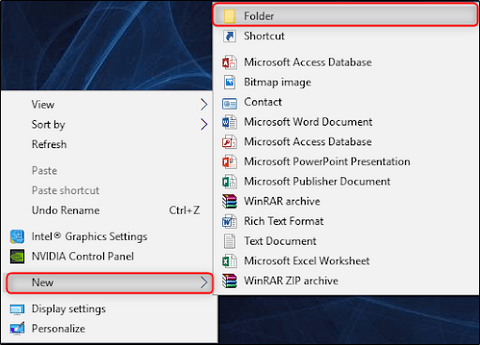
- Faceți clic dreapta pe noul dosar și redenumiți-l: „GodMode.{ED7BA470-8E54-465E-825C-99712043E01C}„, apoi apăsați Enter.
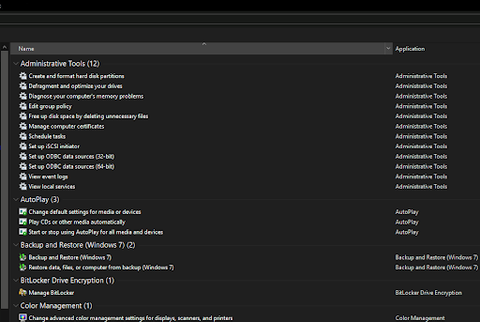
- Sunteți gata!
Notă: nu trebuie să începeți numele folderului cu „GodMode”, dar îl puteți înlocui cu orice text doriți, cum ar fi „NinjaMode” sau „ediMode” etc. - Acum, deschideți folderul GodMode pentru a avea acces la peste 260 de comenzi, de la opțiuni de internet la instrumente administrative, la instrumente de backup și alte setări importante ale Windows-ului.
Notă: Nu există nimic interesant sau uimitor pe care să nu-l puteți găsi prin intermediul panoului de control în Windows 10. Cu toate acestea, este foarte plăcut să aveți toate comenzile principale ale panoului de control Windows într-un singur dosar.
Cuvânt final
Dacă credeți că acest ghid este util, avem multe alte articole de acest fel în centrul de ajutor Windows 10, sfaturi și trucuri, ghiduri de utilizare, ghiduri de produs și pagini de depanare.
Dacă aveți nevoie de ajutor suplimentar, nu vă fie teamă să contactați echipa noastră de asistență pentru clienți, disponibilă 24/7 pentru a vă ajuta. Reveniți la noi pentru mai multe articole informative, toate legate de productivitate și de tehnologia modernă!
Doriți să primiți promoții, oferte și reduceri pentru a obține produsele noastre la cel mai bun preț? Nu uitați să vă abonați la buletinul nostru informativ, introducând adresa de e-mail de mai jos! Primiți cele mai recente știri despre tehnologie în căsuța dvs. de e-mail și fiți primul care citește sfaturile noastre pentru a deveni mai productiv.





